Come ripristinare l'app di posta in Windows 10
Aggiornato 2023 di Marzo: Smetti di ricevere messaggi di errore e rallenta il tuo sistema con il nostro strumento di ottimizzazione. Scaricalo ora a - > questo link
- Scaricare e installare lo strumento di riparazione qui.
- Lascia che scansioni il tuo computer.
- Lo strumento sarà quindi ripara il tuo computer.
L'app Mail è il client di posta predefinito in Windows 10. L'app Mail è stata introdotta per la prima volta con Windows 8 ed è stata notevolmente migliorata in Windows 10. Supporta non solo gli account Microsoft ma anche altri account del servizio webmail. >
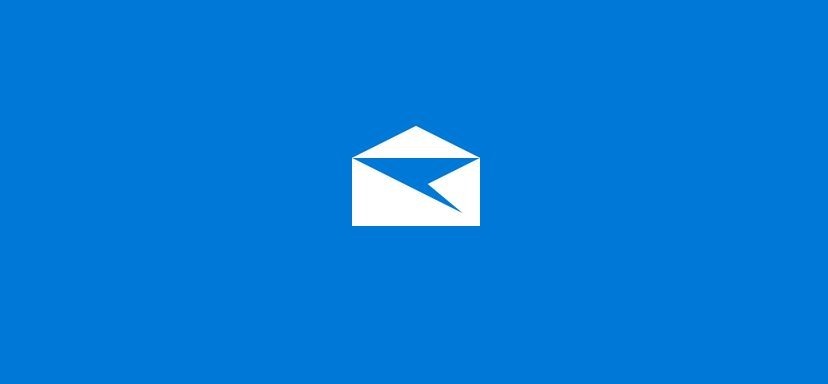
Se la tua posta non sincronizza i tuoi messaggi, non si apre o mostra un errore, il ripristino dell'app potrebbe risolvere il problema.
La reinstallazione dell'app Mail è il modo migliore per cancellare i dati dell'app Mail e risolvere tutti i suoi problemi. Detto questo, ripristinare l'app Mail è molto più semplice che reinstallarla. Inoltre, la maggior parte dei problemi può essere risolta ripristinando l'app Mail. Quando ripristini l'app Mail in Windows 10 utilizzando questo metodo, verranno eliminati i dettagli di accesso e tutti i dati salvati da Mail sul tuo dispositivo.
Note importanti:
Ora è possibile prevenire i problemi del PC utilizzando questo strumento, come la protezione contro la perdita di file e il malware. Inoltre, è un ottimo modo per ottimizzare il computer per ottenere le massime prestazioni. Il programma risolve gli errori comuni che potrebbero verificarsi sui sistemi Windows con facilità - non c'è bisogno di ore di risoluzione dei problemi quando si ha la soluzione perfetta a portata di mano:
- Passo 1: Scarica PC Repair & Optimizer Tool (Windows 11, 10, 8, 7, XP, Vista - Certificato Microsoft Gold).
- Passaggio 2: Cliccate su "Start Scan" per trovare i problemi del registro di Windows che potrebbero causare problemi al PC.
- Passaggio 3: Fare clic su "Ripara tutto" per risolvere tutti i problemi.
Reimpostazione dell'app Mail di Windows 10
Completa le istruzioni riportate di seguito per ripristinare l'app Mail in Windows 10.
Importante: la possibilità di ripristinare le app di Windows 10 è disponibile in Windows 10 Anniversary o versioni successive. Devi eseguire la build 14379 o successiva di Windows 10 per ripristinare le app. Digita Winver.exe nella ricerca del menu Start, quindi premi il tasto Invio per controllare il numero di build del tuo sistema operativo Windows 10.
Passaggio 1: apri l'app Impostazioni. Esistono diversi modi per aprire Impostazioni, ma il modo più semplice è fare clic sull'icona Impostazioni sul lato sinistro della barra delle applicazioni.
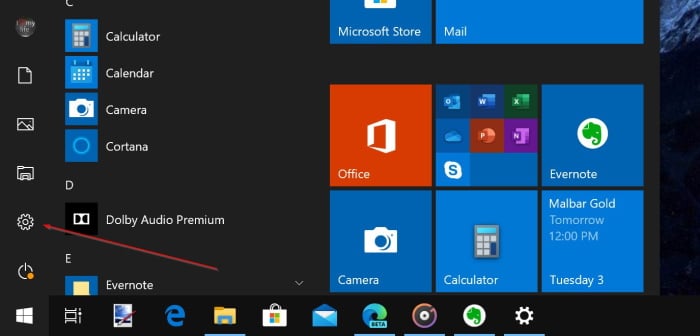
Passaggio 2: quando visualizzi l'app Impostazioni, vai ad App \u0026 gt; App e caratteristiche .
Passaggio 3: cerca la voce dell'app Posta e calendario , quindi fai clic sulla stessa per visualizzare le Opzioni avanzate . Fare clic sul collegamento Opzioni avanzate.

Passaggio 5: fai clic sul pulsante Reimposta . Quando viene visualizzata la finestra di dialogo di conferma, fai di nuovo clic sul pulsante Reimposta per cancellare tutti i dati e reimpostare l'app Posta e calendario. Una volta completato il ripristino, vedrai un segno di spunta accanto all'app di ripristino.
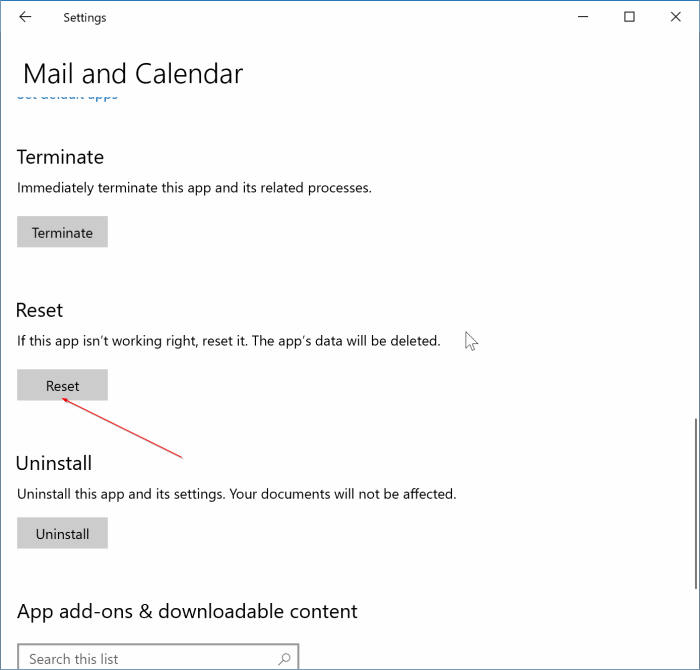
Passaggio 6: avvia di nuovo l'app Mail, inserisci le credenziali del tuo account di posta elettronica per sincronizzare nuovamente i messaggi.
Anche la guida su come ripristinare Windows 1 Store potrebbe interessarti.

